عنوان: نحوه اضافه کردن چاپگر مشترک شبکه
مقدمه
با محبوبیت محیط های اداری از راه دور و مشترک ، چاپگرهای مشترک شبکه به تجهیزات مهمی برای کاربران و کاربران خانگی تبدیل شده اند. در این مقاله به تفصیل نحوه اضافه کردن یک چاپگر مشترک شبکه ، به همراه موضوعات داغ اخیر و محتوای داغ ، برای کمک به خوانندگان در درک بهتر روند فناوری ارائه می شود.
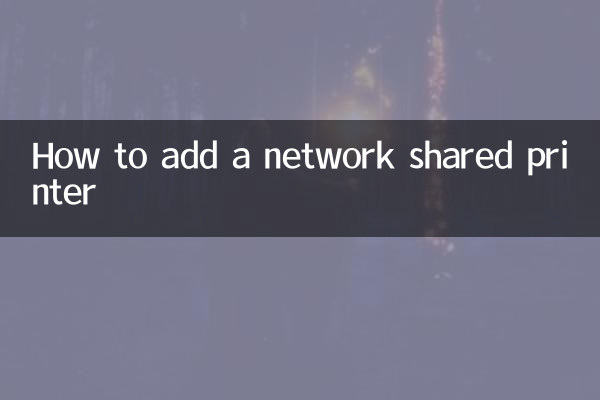
1. موضوعات داغ و محتوای داغ اخیر (10 روز گذشته)
| تاریخ | مباحث داغ | محتوای داغ |
|---|---|---|
| 2023-11-01 | فناوری ارتباط از راه دور | چگونه شرکت ها می توانند پیکربندی تجهیزات اداری از راه دور را بهینه کنند |
| 2023-11-03 | امنیت شبکه | خطرات امنیتی و اقدامات پیشگیرانه تجهیزات مشترک |
| 2023-11-05 | خانه هوشمند | اتصال تجهیزات شبکه خانگی |
| 2023-11-07 | فناوری چاپگر | با چاپگر بی سیم جدید تجربه کنید |
| 2023-11-09 | محاسبات ابری | مزایا و محدودیت های خدمات چاپ ابر |
2. مراحل اضافه کردن یک چاپگر مشترک شبکه
در اینجا مراحل مفصلی برای اضافه کردن یک چاپگر مشترک شبکه ارائه شده است:
1. تأیید کنید که چاپگر به شبکه وصل شده است
اطمینان حاصل کنید که چاپگر به همان LAN وصل شده و اشتراک گذاری روشن است. می توان آن را از طریق کنترل پنل یا نرم افزار مدیریت چاپگر تنظیم کرد.
2. چاپگر را در رایانه خود جستجو کنید
کنترل پنل رایانه> دستگاه ها و چاپگرها را باز کنید> چاپگر را اضافه کنید. این سیستم به طور خودکار چاپگرهای شبکه موجود را جستجو می کند.
3. چاپگر را انتخاب و نصب کنید
از نتایج جستجو ، چاپگر هدف را انتخاب کنید ، روی "Next" کلیک کنید و برای نصب درایور ، ارسال ها را دنبال کنید. اگر سیستم به طور خودکار چاپگر را پیدا نکند ، می توانید آدرس IP چاپگر را به صورت دستی وارد کنید.
4. تنظیم چاپگر پیش فرض (اختیاری)
پس از اتمام نصب ، روی نماد چاپگر راست کلیک کرده و "Set As Printer Default" را برای استفاده روزانه انتخاب کنید.
3. مشکلات و راه حل های رایج
| پرسش | راه حل |
|---|---|
| چاپگر نشان نمی دهد | اتصال شبکه را بررسی کنید و مطمئن شوید که چاپگر و رایانه در همان شبکه قرار دارند |
| نصب درایور انجام نشد | آخرین درایور را از وب سایت رسمی بارگیری کرده و آن را به صورت دستی نصب کنید |
| چاپ کار گیر کرده است | چاپگر و رایانه را مجدداً راه اندازی کنید و صف چاپ را پاک کنید |
4 خلاصه
اضافه کردن یک چاپگر مشترک شبکه پیچیده نیست ، فقط مراحل فوق را دنبال کنید. در عین حال ، توجه به موضوعات داغ اخیر می تواند به شما در درک بهتر روند فناوری و بهینه سازی محیط اداری کمک کند. اگر با هر مشکلی روبرو شدید ، می توانید به فرم سؤالات متداول یا پشتیبانی فنی تماس بگیرید.
5. خواندن بیشتر
اگر به دستگاه های اشتراک شبکه علاقه دارید ، می توانید در مورد:

جزئیات را بررسی کنید

جزئیات را بررسی کنید